Windows File Explorer cung cấp rất nhiều tùy chọn để thay đổi cách bạn xem file. Điều bạn có thể không biết là một tùy chọn quan trọng bị tắt theo mặc định, mặc dù nó rất quan trọng đối với sự an toàn của hệ thống.
Phần mở rộng file rất quan trọng
Phần mở rộng file là các hậu tố gồm 3 hoặc 4 chữ cái xuất hiện sau dấu chấm cuối cùng của tên file, chẳng hạn như .txt, .exe hoặc .pdf. Các phần mở rộng này hoạt động như những định danh để hệ điều hành (và bạn) có thể nhận biết ngay chúng thuộc loại file nào.
Windows sử dụng phần mở rộng file để xác định ứng dụng nào sẽ khởi chạy khi bạn nhấp đúp vào file. Ví dụ, file .exe sẽ khởi chạy một ứng dụng, trong khi file .docx sẽ mở file Word trong Microsoft Word. Nhiều chương trình lưu file dưới dạng phần mở rộng file riêng biệt, sau đó chỉ có thể mở được trong chương trình đó (hoặc một công cụ tương thích của bên thứ ba).
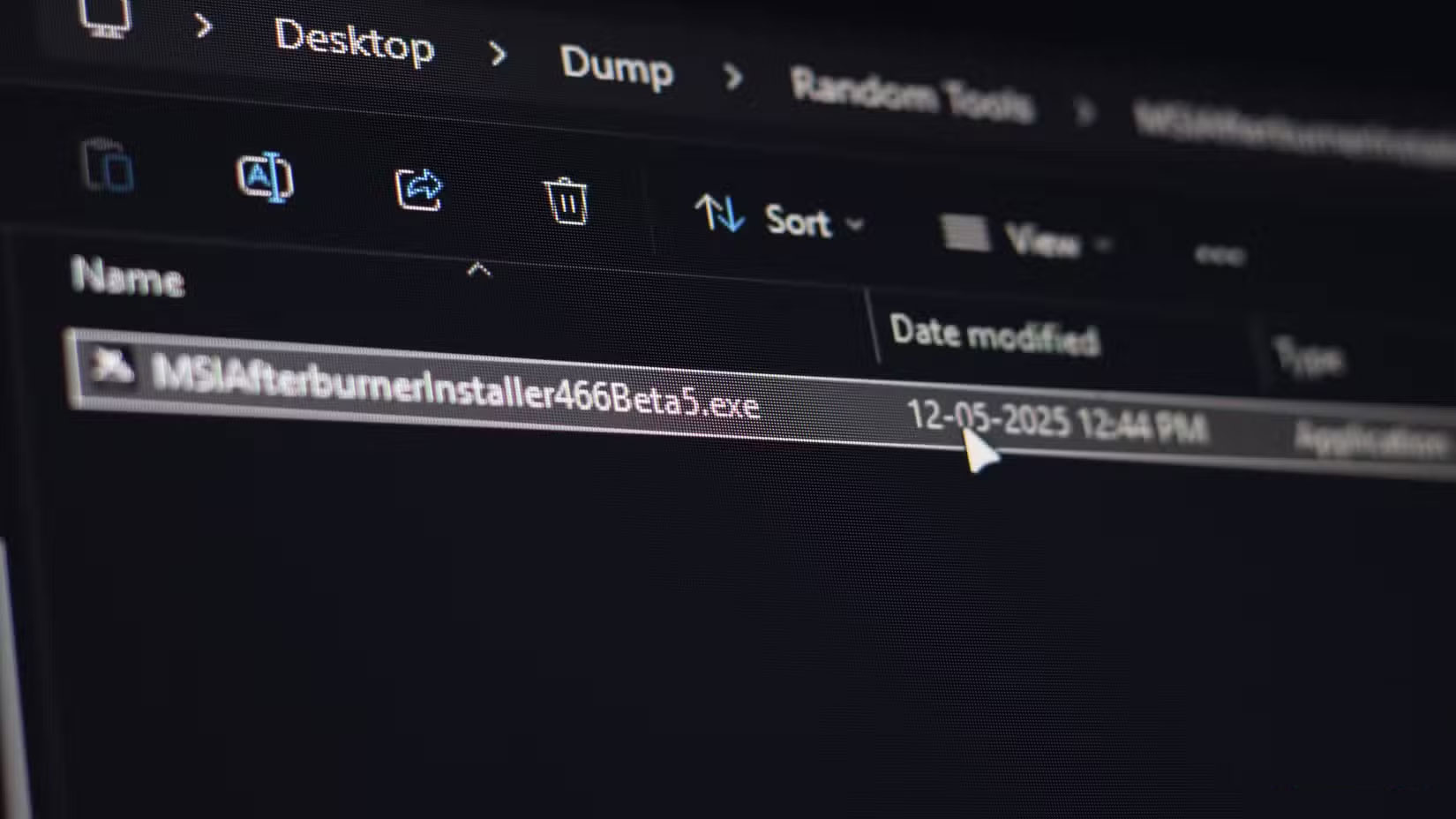
Một lợi thế quan trọng của việc có thể xem phần mở rộng file là khả năng phát hiện các file có khả năng gây nguy hiểm. Một số phần mở rộng như .exe, .bat, .cmd, .vbs và .scr (cùng nhiều loại khác) có thể là các file nguy hiểm được thiết kế để chạy mã độc trên hệ thống. Các file này thường sử dụng phần mở rộng file được sử dụng bởi những công cụ và chương trình Windows hợp pháp, vì vậy việc phát hiện chúng có thể khá khó khăn.
Mặc dù rất quan trọng, phần mở rộng file bị ẩn theo mặc định trong tất cả các phiên bản Windows hiện đại. Điều này được thực hiện để tạo giao diện người dùng gọn gàng hơn trong File Explorer. Tuy nhiên, những kẻ tạo phần mềm độc hại thường sử dụng các phần mở rộng ẩn để ngụy trang những file thực thi độc hại thành các tài liệu có vẻ vô hại nhằm lừa người dùng chạy phần mềm độc hại trên PC, vì vậy tốt hơn hết là nên để chúng hiển thị.
Hiển thị phần mở rộng file trên Windows
May mắn thay, việc hiển thị phần mở rộng file trên Windows chỉ mất vài cú nhấp chuột. Trên Windows 11, chỉ cần mở File Explorer bằng phím tắt Windows + E, nhấp vào View trên thanh trên cùng, di chuột qua Show và chọn File name extensions. Bạn sẽ thấy phần mở rộng file cho tất cả các file được lưu trên máy tính của mình.
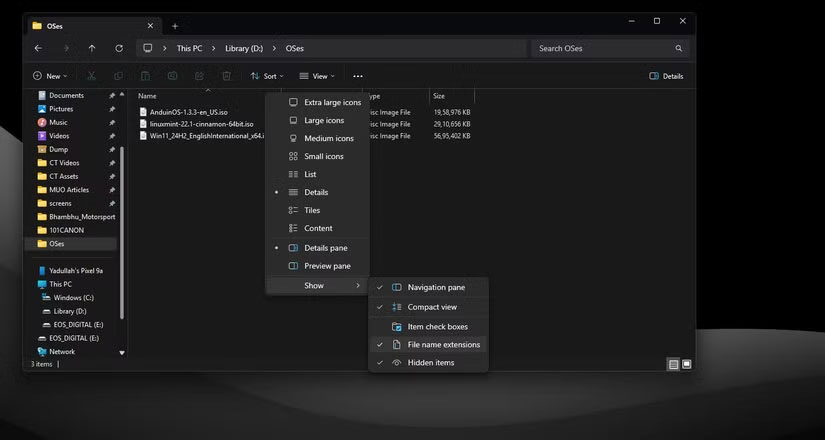
Nếu không thấy thanh trên cùng trong File Explorer, bạn cũng có thể hiển thị phần mở rộng file từ cài đặt Windows. Thực hiện theo các bước sau:
- Nhấn phím Windows + I để mở Windows Settings. Chuyển đến tab System và chọn For developers.
- Mở rộng phần File Explorer bằng cách nhấp vào đó, sau đó đảm bảo thanh trượt Show file extensions đã được bật.
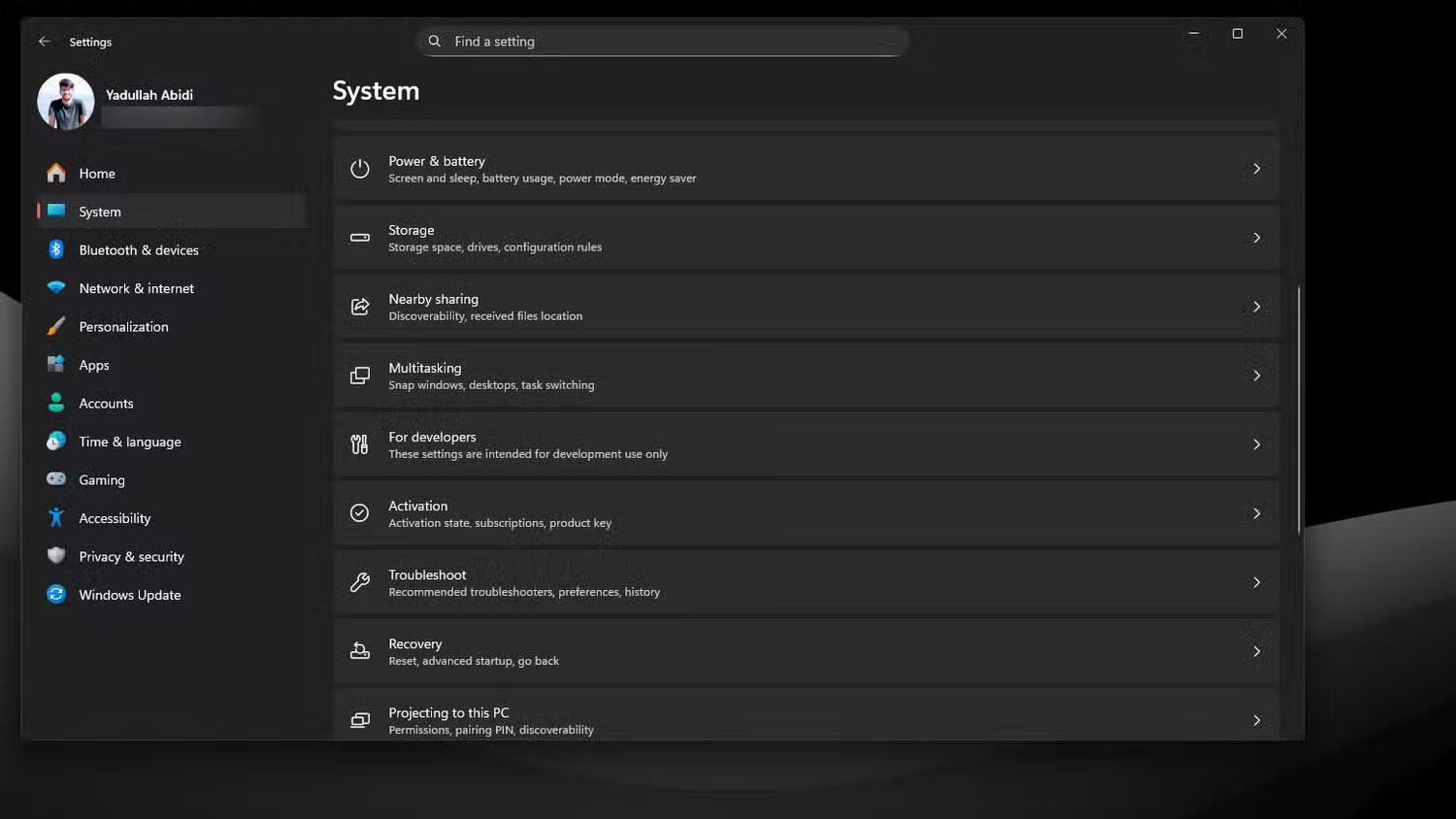
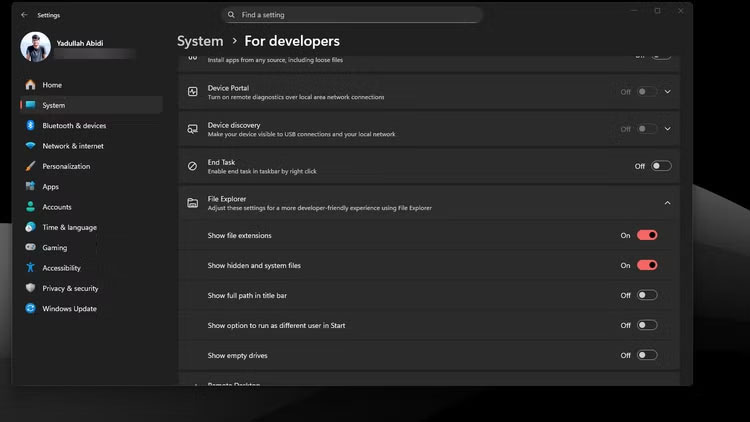
Đặc biệt nếu bạn đang sử dụng phiên bản Windows cũ hơn, Control Panel cũng rất hữu ích để hiển thị phần mở rộng file:
- Mở menu Start và tìm Control Panel. Nhấp vào tùy chọn tương ứng.
- Thay đổi Category thành Small icons nếu cần, sau đó chọn File Explorer options.
- Trong tab View, hãy đảm bảo rằng tùy chọn Hide extensions for known file types đã được bỏ chọn.
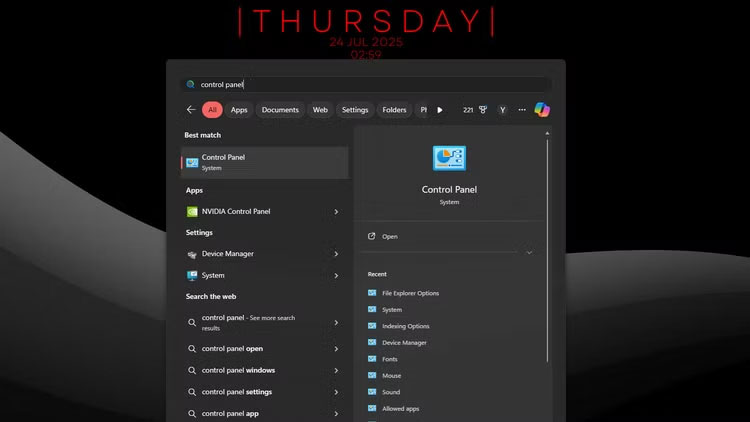

Bạn cũng có thể hiển thị phần mở rộng file bằng cách thực hiện một thay đổi nhỏ trong Windows Registry, nhưng bạn nên tránh làm điều này. Ba phương pháp trên sẽ hoạt động trên bất kỳ phiên bản Windows nào bạn đang sử dụng vào năm 2025 và ít xảy ra lỗi hơn nhiều. Tuy nhiên, nếu bạn muốn hiển thị nhanh phần mở rộng file, chỉ cần chạy lệnh này trong Windows Terminal hoặc PowerShell:
reg add HKCU\Software\Microsoft\Windows\CurrentVersion\Explorer\Advanced /v HideFileExt /t REG_DWORD /d 0 /fLệnh này sẽ thêm các mục cần thiết vào Windows Registry để yêu cầu File Explorer bắt đầu hiển thị phần mở rộng file. Hãy nhớ làm mới File Explorer bằng phím F5 để xem các thay đổi.
Cách kẻ tấn công khai thác phần mở rộng file ẩn
Như đã đề cập, tin tặc thường khai thác phần mở rộng file ẩn trên Windows để ngụy trang các file độc hại thành file vô hại. Ví dụ, một file có tên image.png.exe sẽ xuất hiện dưới dạng file hình ảnh PNG trong File Explorer với phần mở rộng file bị ẩn, trong khi thực tế đó là một file thực thi có thể chạy mã độc hoặc phần mềm độc hại khi được khởi chạy.
Kỹ thuật này được gọi là "tấn công phần mở rộng kép" và là loại tấn công phần mở rộng file phổ biến nhất mà bạn sẽ thấy. May mắn thay, miễn là phần mở rộng file được bật, các file EXE độc hại này khá dễ phát hiện và tránh được. Tuy nhiên, đây không phải là kỹ thuật duy nhất cố gắng sử dụng phần mở rộng ẩn để đánh lừa bạn. Một số phương pháp phổ biến khác bao gồm:
Kỹ thuật | Ví dụ | Mô tả |
|---|---|---|
Ghi đè từ phải sang trái - Right-to-Left Override (RTLO) | image[RTLO]gpj.exe xuất hiện là image.exe.jpg | Kẻ tấn công sử dụng ký tự Unicode U+202E để đảo ngược tên file. |
Whitespace Padding | document.pdf[insert 100 spaces].exe | Bạn có thể đặt nhiều khoảng trắng giữa phần mở rộng file giả và thật, do đó phần mở rộng file thật sẽ bị đẩy ra khỏi màn hình ngay cả khi phần mở rộng file được hiển thị. |
Thao tác biểu tượng - Icon Manipulation | File document.exe với một biểu tượng PDF | Đây là một kỹ thuật đơn giản mà tội phạm sẽ đổi biểu tượng của file độc hại thành biểu tượng quen thuộc hơn, chẳng hạn như biểu tượng PDF hoặc JPG. |
File PIF | document.pif | Phần mở rộng file PIF sẽ tự động bị Windows ẩn, ngay cả khi phần mở rộng file được bật. Tuy nhiên, file PIF hiếm khi được sử dụng trong các phiên bản Windows hiện đại. |
Như đã thấy, có rất nhiều thủ thuật mà kẻ tấn công có thể sử dụng để lừa bạn chạy một file thực thi độc hại mà bạn có thể nghĩ là một hình ảnh. Tuy nhiên, chỉ cần dành vài giây hiển thị phần mở rộng file trên Windows, bạn có thể mắc bẫy này trước khi vô tình khởi chạy bất kỳ phần mềm độc hại nào trên PC của mình.
Phần mở rộng file giúp xác định loại file bạn đang xử lý, nhưng việc Microsoft mặc định ẩn chúng trong File Explorer sẽ mở ra cơ hội cho kẻ gian ngụy trang các file độc hại. Đừng mắc bẫy những thủ thuật này! Hãy hiển thị phần mở rộng file và luôn kiểm tra kỹ file trước khi mở, đặc biệt nếu file đó đến từ Internet hoặc bạn không yêu cầu.
 Công nghệ
Công nghệ  AI
AI  Windows
Windows  iPhone
iPhone  Android
Android  Học IT
Học IT  Download
Download  Tiện ích
Tiện ích  Khoa học
Khoa học  Game
Game  Làng CN
Làng CN  Ứng dụng
Ứng dụng 





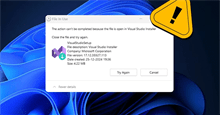


 Windows 11
Windows 11  Windows 10
Windows 10  Windows 7
Windows 7  Windows 8
Windows 8  Cấu hình Router/Switch
Cấu hình Router/Switch 









 Linux
Linux  Đồng hồ thông minh
Đồng hồ thông minh  macOS
macOS  Chụp ảnh - Quay phim
Chụp ảnh - Quay phim  Thủ thuật SEO
Thủ thuật SEO  Phần cứng
Phần cứng  Kiến thức cơ bản
Kiến thức cơ bản  Lập trình
Lập trình  Dịch vụ công trực tuyến
Dịch vụ công trực tuyến  Dịch vụ nhà mạng
Dịch vụ nhà mạng  Quiz công nghệ
Quiz công nghệ  Microsoft Word 2016
Microsoft Word 2016  Microsoft Word 2013
Microsoft Word 2013  Microsoft Word 2007
Microsoft Word 2007  Microsoft Excel 2019
Microsoft Excel 2019  Microsoft Excel 2016
Microsoft Excel 2016  Microsoft PowerPoint 2019
Microsoft PowerPoint 2019  Google Sheets
Google Sheets  Học Photoshop
Học Photoshop  Lập trình Scratch
Lập trình Scratch  Bootstrap
Bootstrap  Năng suất
Năng suất  Game - Trò chơi
Game - Trò chơi  Hệ thống
Hệ thống  Thiết kế & Đồ họa
Thiết kế & Đồ họa  Internet
Internet  Bảo mật, Antivirus
Bảo mật, Antivirus  Doanh nghiệp
Doanh nghiệp  Ảnh & Video
Ảnh & Video  Giải trí & Âm nhạc
Giải trí & Âm nhạc  Mạng xã hội
Mạng xã hội  Lập trình
Lập trình  Giáo dục - Học tập
Giáo dục - Học tập  Lối sống
Lối sống  Tài chính & Mua sắm
Tài chính & Mua sắm  AI Trí tuệ nhân tạo
AI Trí tuệ nhân tạo  ChatGPT
ChatGPT  Gemini
Gemini  Điện máy
Điện máy  Tivi
Tivi  Tủ lạnh
Tủ lạnh  Điều hòa
Điều hòa  Máy giặt
Máy giặt  Cuộc sống
Cuộc sống  TOP
TOP  Kỹ năng
Kỹ năng  Món ngon mỗi ngày
Món ngon mỗi ngày  Nuôi dạy con
Nuôi dạy con  Mẹo vặt
Mẹo vặt  Phim ảnh, Truyện
Phim ảnh, Truyện  Làm đẹp
Làm đẹp  DIY - Handmade
DIY - Handmade  Du lịch
Du lịch  Quà tặng
Quà tặng  Giải trí
Giải trí  Là gì?
Là gì?  Nhà đẹp
Nhà đẹp  Giáng sinh - Noel
Giáng sinh - Noel  Hướng dẫn
Hướng dẫn  Ô tô, Xe máy
Ô tô, Xe máy  Tấn công mạng
Tấn công mạng  Chuyện công nghệ
Chuyện công nghệ  Công nghệ mới
Công nghệ mới  Trí tuệ Thiên tài
Trí tuệ Thiên tài